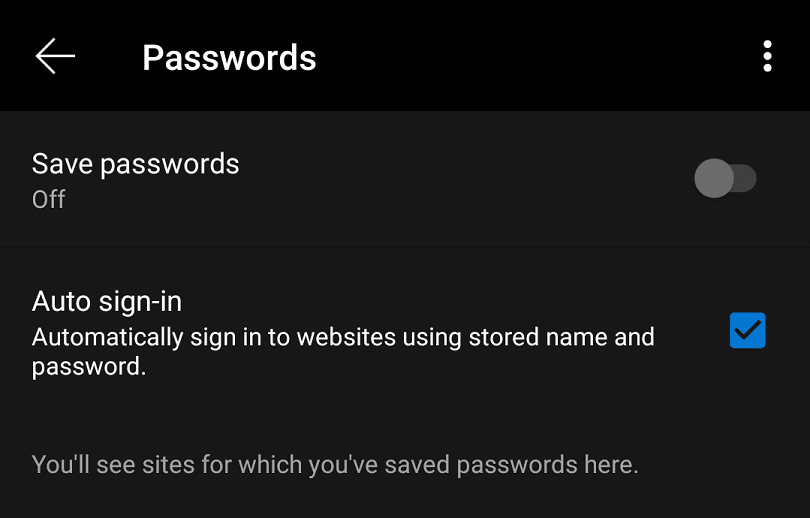모든 웹사이트에 대해 고유한 암호를 갖는 것은 계정을 온라인에서 안전하게 유지하는 데 중요한 부분입니다. 이를 수행할 수 있는 가장 좋은 방법은 보안 암호 관리자를 사용하여 모든 계정에 대해 강력하고 고유한 암호를 저장하는 것입니다. 이제 대부분의 브라우저는 웹사이트에 로그인할 때 암호를 관리하도록 제안합니다.
안타깝게도 브라우저에서 비밀번호를 관리하도록 하는 것은 보안 측면에서 완벽하지 않습니다. 브라우저 확장이 악의적인 경우 브라우저를 속여 비밀번호를 공개하도록 할 수 있습니다. 이것은 특히 확장을 지원하지 않는 경향이 있는 모바일 브라우저에서 특히 큰 위험이 아닙니다. 그럼에도 불구하고 일부 사용자가 타사 암호 관리자를 선호하는 이유입니다.
타사 암호 관리자를 사용하거나 전혀 사용하지 않으려는 경우 브라우저에서 암호를 저장할 수 있다는 지속적인 알림이 짜증날 수 있습니다. Android의 Edge 브라우저에서 비밀번호를 저장하지 않도록 하려면 인앱 설정으로 이동해야 합니다.
첫 번째 단계는 앱 설정으로 이동하는 것입니다. 액세스하려면 하단 막대 중앙에 있는 세 개의 점 아이콘을 눌러야 합니다.

실제 설정 메뉴로 이동하려면 팝업 창의 오른쪽 상단 모서리에 있는 "설정" 아이콘을 눌러야 합니다.

설정 목록에서 다섯 번째 옵션인 "비밀번호 저장"을 눌러 비밀번호 설정을 관리합니다.
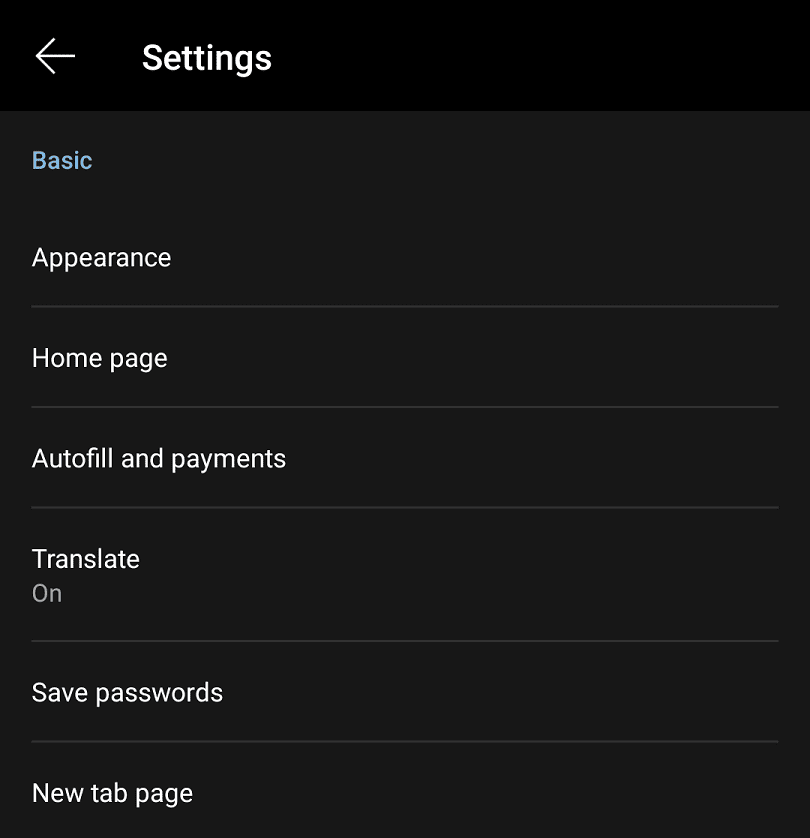
"비밀번호 저장"을 "끄기" 위치로 전환합니다. 이렇게 하면 Edge가 사용자가 로그인하는 웹 사이트에 암호를 저장하지 않습니다.